Ierakstu pārvaldība
Ierakstiem var piekļūt no sākumlapas vai lapas Sapulces.
- Sākumlapā dodieties uz sadaļu Nesenie ieraksti .
- Lapā Sapulces dodieties uz sadaļu Attiecībā uz .
Varat skatīt detalizētu informāciju, izveidot jaunus ierakstus un rediģēt ierakstus mājas un sapulču lapās. Turklāt lapā Sapulces varat mainīt attiecīgo ierakstu un pievienot saistīto ierakstu lapā.
Licences un lomas prasības
| Prasības tips | Jums ir jābūt |
|---|---|
| Licence | Dynamics 365 Sales Premium, Dynamics 365 Sales Enterprise, Dynamics 365 Sales Professional vai Microsoft Relationship Sales Papildinformācija: Dynamics 365 pārdošanas cenu noteikšana |
| Drošības lomas | Jebkura galvenā pārdošanas loma, piemēram, pārdevējs vai pārdošanas vadītājs Papildinformācija: Primārās pārdošanas lomas |
Skatīt detalizēto informāciju
Piezīmes
- Kompaktajā veidlapā redzamie lauki ir definēti tabulas ātrā skata veidlapā.
- Vieglpiekļuves skatā nav iekļauti visi tabulas atribūti.
- Šī ir vieglpiekļuves veidlapa, kurā ir visi atribūti, kas definēti pirmajā veidlapā ātrā skata veidlapai iestatītajā secībā. PapildinformācijaVeidlapu secības iestatīšana
Detalizētu informāciju par ierakstiem var skatīt tālāk norādītajos veidos.
Sākumlapā
Sākumlapā tiek parādīts saraksts ar ierakstiem, kuriem nesen piekļuvāt. Šie ieraksti iekļauj iespējas, interesentus, kontaktpersonas, piedāvājumus, uzņēmumus un piezīmes. Pieskaroties ierakstam, ieraksta detalizētā informācija tiek parādīta daļēji ekrāna lejasdaļā. Ritiniet uz augšu, lai skatītu ātro skatu, vai pieskarieties  , lai parādītu pilnīgu ieraksta informāciju vieglpiekļuves formā. Šajā veidlapā ir sniegta pamatinformācija, tostarp saistītās piezīmes un atgādinājumi.
, lai parādītu pilnīgu ieraksta informāciju vieglpiekļuves formā. Šajā veidlapā ir sniegta pamatinformācija, tostarp saistītās piezīmes un atgādinājumi.
Lapā Sapulce
Sapulces detalizētās informācijas lapā ir redzams ieraksts, kas ir saistīts ar tikšanos. Pieskarieties ierakstam un pēc tam ritiniet uz augšu, lai skatītu ātro skatu, vai pieskarieties  , lai parādītu detalizētu informāciju par ierakstu viegluma formā. Detalizēta informācija ietver pamatinformāciju par ierakstu, saistītās piezīmes un atgādinājumus.
, lai parādītu detalizētu informāciju par ierakstu viegluma formā. Detalizēta informācija ietver pamatinformāciju par ierakstu, saistītās piezīmes un atgādinājumus.
Piezīmes
Papildinformāciju par piezīmēm skatiet Piezīmju pārvaldība.
Ierakstu un darbību izveide
Veiciet tālāk minētās darbības, lai ātri izveidotu ierakstus un darbības Dynamics 365 Sales mobilajā programmā.
Navigācijas joslā ekrāna apakšdaļā pieskarieties pie
 .
.Sarakstā atlasiet tabulas veidu.
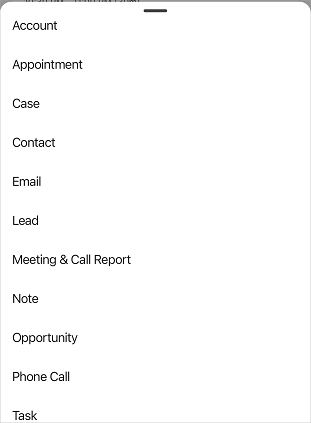
Veidlapā Izveidot jaunu (tabulas) aizpildiet detalizētu informāciju un pēc tam pieskarieties pie Saglabāt.
Piezīmes
Lai saprastu, kuri tabulu tipi tiek atbalstīti ātrai ierakstu un darbību izveidei, dodieties uz Tabulu konfigurēšana ātrai izveidei.
Rediģēt ierakstus
Lai rediģētu ierakstus mobilajā programmā Dynamics 365 Sales, veiciet tālāk minētās darbības.
Lai rediģētu ierakstus sākumlapā, atveriet ierakstu. ātrā skata veidlapa augšējā labajā stūrī pieskarieties
 . Rediģējiet detalizētu informāciju rediģēšanas veidlapā un pieskarieties pie Saglabāt.
. Rediģējiet detalizētu informāciju rediģēšanas veidlapā un pieskarieties pie Saglabāt.Lai atvērtu ierakstu programmā Pārdošanas centrs, pieskarieties
 .
.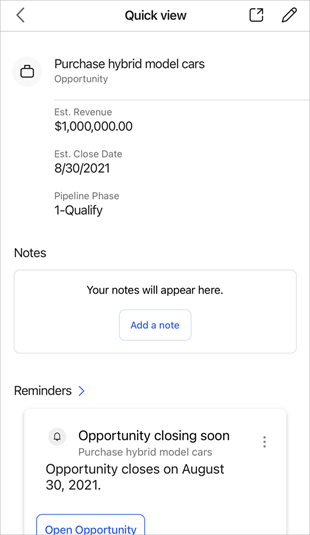
Lai ātri rediģētu pamatinformāciju par saistīto ierakstu lapā Sapulce , pieskarieties
 ieraksta karte. Rediģējiet detalizētu informāciju rediģēšanas veidlapā un pieskarieties pie Saglabāt.
ieraksta karte. Rediģējiet detalizētu informāciju rediģēšanas veidlapā un pieskarieties pie Saglabāt.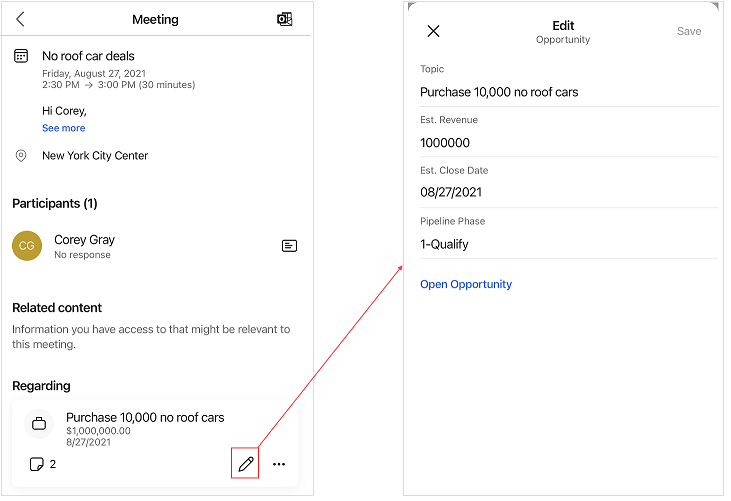
Lai rediģētu visu ierakstu, pieskarieties Open Opportunity. Ieraksts tiek atvērts rediģēšanai pārdošanas centra programmā.
Piezīmes un atgādinājumi
Piezīmes
Sadaļā Piezīmes redzamās piezīmes ir saistītas ar saistīto ierakstu, kas attiecas uz sapulci. Piezīmes varat pievienot, rediģēt un dzēst. Papildinformācija: Piezīmju pārvaldība
Atgādinājumus
Atgādinājumus varat skatīt ieskatu kartēs, pamatojoties uz saistīto ierakstu, kas attiecas uz sapulci. Pieskaroties  karte, varat veikt tādas darbības kā noraidīt un atlikt karte. Kartes tiek izgūtas no jūsu Dynamics 365 Sales organization atlasītajam saistītajam ierakstam.
karte, varat veikt tādas darbības kā noraidīt un atlikt karte. Kartes tiek izgūtas no jūsu Dynamics 365 Sales organization atlasītajam saistītajam ierakstam.
Tiek atbalstītas tālāk norādītās atgādinājumu ieskatu kartītes.
| {activity} termiņš šodien | E-pasta ziņojumā ir konstatēts iegādes nolūks | Tuvojas slēgšanas datums |
| Minēts konkurents | Atvērts e-pasta ziņojums | E-pasta atgādinājums |
| Pieprasīts fails | Konstatēta problēma | Sapulce ir pieprasīta |
| Nokavēts (iespējas) slēgšanas datums | Nelasīts e-pasta ziņojums | Nekādas darbības ar {ieraksta tips} |
| Apdraudēta iespēja (frāzes noteikšana) | Iespēja pakļauta riskam (noskaņojuma noteikšana) | Ieteiktā ieinteresētā puse |
Lai uzzinātu vairāk par ieskatu Kartes, dodieties uz sadaļu Ieskats Kartes atsauce.